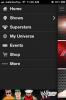Izradite sigurnosnu kopiju Androidovih aplikacija i podataka i sinkronizirajte se s Cloudom koristeći Ease Backup
Svakako, ništa ne tuče Sigurnosna kopija titana kada je u pitanju sigurnosno kopiranje podataka i aplikacija na Androidu, ali opet, to nije aplikacija s kojom je ugodan svaki korisnik. Za prosječnog korisnika postoji mnogo jednostavnijih aplikacija za snimanje sigurnosnih kopija; neki s cjenovnim oznakama, a drugi besplatni, ali imaju ograničene mogućnosti. Ne kažem da u Trgovini Play nema dobrih opcija. Jednostavno ih nema dovoljno, a sigurno ih je vrlo malo i koji se estetski izvrsno slažu. Jednostavna izrada sigurnosnih kopija još je jedna aplikacija za uzimanje sigurnosnih kopija, ali kao što ime sugerira, zapravo se povjetarac koristi i za većinu početnika Android korisnika, a također je i estetski ugodan. Podrška i sinkronizacija u oblaku, aplikacije za zamrzavanje (potreban root), sigurnosno kopiranje SMS-a, kontakata i WiFi pristupnih točaka (potreban je root) neke su od funkcija koje bi mogle privući vašu pažnju. Pročitajte nakon pauze da biste saznali više o ovoj aplikaciji. Možda će vas zanimati da je njegov ključ Pri dostupan besplatno tijekom određenog vremena, što će vam omogućiti pristup mnogim drugim značajkama, kao i neograničenu povijest sigurnosnih kopija!


Nakon što uđete u aplikaciju, odaberite s popisa korisničkih aplikacija ili napravite sigurnosnu kopiju drugih podataka, poput dnevnika poziva, oznaka preglednika, kontakata, konfiguracije pokretača i widgeta (potreban je root), korisničkog rječnika itd. Provjerite stavke koje želite odabrati i jednostavno pritisnite gumb "sigurnosna kopija" koji će se pojaviti pri dnu nakon što počnete s odabirom stavki.

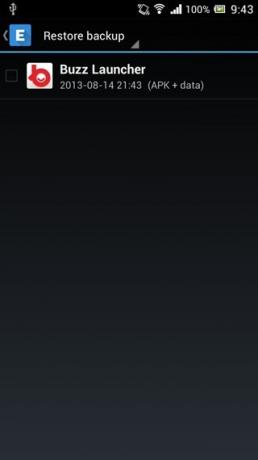
Za pristup postojećim sigurnosnim kopijama pritisnite tipku "Kopiraj" u Androidu i upotrijebite padajući izbornik kako biste promijenili slučaj vraćanja odabranih sigurnosnih kopija ili ih izbrisali.


Vidite li taj ispunjeni okvir u traci na dnu? Pritisnite to da biste otvorili izbornik zamrzavanja aplikacije (potreban je root). Koristim Titanium Backup, i iako znam svoj put oko toga, i dalje vjerujem da bi takve rutinski korištene funkcije trebale biti dostupnije, kao što je to slučaj u programu Ease Backup.
Pomoću padajućeg izbornika možete se prebacivati između izbornika zamrzavanja i odmrzavanja za aplikacije koje su već zamrznute.
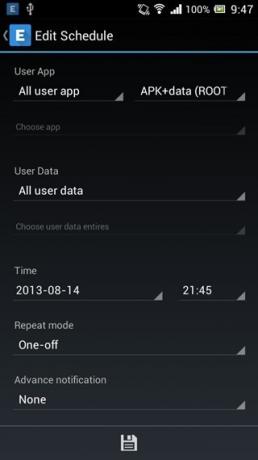

Također se može stvoriti više rasporeda sigurnosnih kopija s različitim pravilima, kao što su prilagođene aplikacije, sve aplikacije ili nijedna, te trebaju li sigurnosno kopirati podatke ili ne. Naravno, sigurnosno kopiranje podataka aplikacija zahtijeva da korisnici imaju pristup root-u. Interval ponavljanja se također može definirati zajedno sa zadanim vremenom i datumom za prvu inicijaciju.
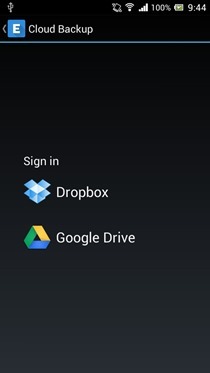


Posljednje, ali ne najmanje bitno, dolazi do sigurnosnih kopija oblaka. Svaka izrada sigurnosne kopije bez prijave u ovaj izbornik bit će nepostavite u svoju pohranu u oblaku, morat ćete sigurnosno kopirati stavke odvojeno iz ovog izbornika da biste ih prenijeli na Dropbox ili Google disk. Kao i lokalne sigurnosne kopije, možete sigurnosno kopirati aplikacije kao i korisničke podatke.
Izbornik postavki ostat će prilično prazan ako ne dobijete tipku Pro koja je, uzgred, dostupna besplatno na ograničeno razdoblje, stoga učinite sebi uslugu i što prije dođite do ove prekrasne aplikacije i njezinog Pro ključa limenka!
Instalirajte Ease Backup iz Play Store-a
traži
Najnoviji Postovi
Službena Dashlane Android aplikacija sada je dostupna za preuzimanje
Dashlane se odlikuje jednim od najčešće korištenih i pouzdanih inte...
5 najboljih aplikacija za dizajn čestitki za praznike
Praznici su pred nama, a bilo je to doba godine kada se sve dijeli ...
Službena WWE aplikacija za iPhone, iPad i Android sada je dostupna
Imena poput John Cena, Big Show i The Rock poznata su milionima šir...